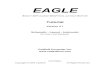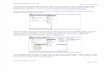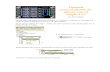Tutorial Eagle Step By Step 08.58 Nyoman Yudi 13 comments Kali ini akan kita bahas mengenai routing pcb dengan menggunakan Eagle Cad Software. Software eagle adalah software cad paling umum digunakan kalangan pelajar, karena ada license yg bisa dibeli murah jika status masih pelajar/mahasiswa. Tapi "jamu" buat software ini banyak jadi silahkan ubek-ubek aja dunia maya(not Recommended) 1. Membuat Schematic Baru Buatlah Nama project yg dikehendaki dilanjutkan dengan membuat schematic sesuai gambar berikut: setelah itu akan muncul windows baru / worksheet tempat kita menggambar schematic 2. Menyusun Schematic diatas Editor Langkah pertama adalah dengan memilih komponen yg digunakan

Welcome message from author
This document is posted to help you gain knowledge. Please leave a comment to let me know what you think about it! Share it to your friends and learn new things together.
Transcript
Tutorial Eagle Step By Step
08.58 Nyoman Yudi 13 comments Kali ini akan kita bahas mengenai routing pcb dengan menggunakan Eagle Cad Software. Software eagle adalah software cad paling umum digunakan kalangan pelajar, karena ada license yg bisa dibeli murah jika status masih pelajar/mahasiswa. Tapi "jamu" buat software ini banyak jadi silahkan ubek-ubek aja dunia maya(not Recommended)
1. Membuat Schematic Baru
Buatlah Nama project yg dikehendaki dilanjutkan dengan membuat schematic sesuai gambar berikut:
setelah itu akan muncul windows baru / worksheet tempat kita menggambar schematic
2. Menyusun Schematic diatas Editor
Langkah pertama adalah dengan memilih komponen yg digunakan melalui tombol "ADD" . Jika ada komponen yg digunakan sejenis dan berulang, hanya diperlukan pemilihan sekali saja selanjutnya bisa dicopy paste di editornya
contoh diatas jika ingin menambah simbol supply GROUND
setelah semua komponen diletakkan di editor maka dilanjutkan dengan menghubungkan kaki-kaki komponen sesuai dengan keinginan. Toolbar sebelah kiri sangat membantu dalam pengaturan schematic, seperti ilustrasi berikut ini
klik gambar untuk memperbesar
beberapa komponen tidak mencantumkan kaki-kaki yg umum seperti VCC & GND (tapi di pcb ada) , kadang ini akan membuat bingung...jangan khawatir kita "INVOKE" saja melalui toolbar sesuai gambar berikut
3. Routing PCB
Setelah semua schematic disusun sesuai keinginan, lanjutkan menuju ke PCB routing dengan perintah File==>Switch to Board
Mulanya akan muncul PCB dengan kabel semrawut dan tanpa grid/kotak seperti gambar dibawah. Pindahkan semua komponen dengan :toolbal move + toolbar select + drag mouse ke semua komponen + klik kanan + Move group, ke dalam kotak PCB layout
Setelah itu susun komponen sesuai keinginan dan selanjutnya bisa membuat layout PCB secara AUTO dengan memilih tombol auto route dan memilih jumlah layer pcb yg diinginkan
klik untuk memperbesar
jika ingin kembali ke mode awal sebelum di routing maka tinggal ikuti urutan ...pilih ripup + pilih select + drag mouse ke komponen + klik kanan + pilih ripup group
4. Routing Manual
Terkadang routing auto akan menghasilkan routing yg aneh2 dan ga masuk akal. Untuk itu perlu dilakukan routing manual. Toolbar yg penting adalah "ROUTE", "RIPUP" , "VIA" dan "RATSNET" sesuai gambar dibawah . Untuk meroutingkan PCB klik toolbar ROUTE dan klik antara kaki komponen yg akan di sambung. Ukuran routing dapat dipilih di toolbar sebelah atas ( "width"). Jika routing manual tidak memungkinkan maka jurus VIA / Jumper dapat membantu dengan membuat "AIRWAYS" yg nantinya akan disolder dengan kabel pada bagian atas PCB
klik untuk memperbesar
untuk mempercantik PCB dan menghemat waktu "ETCHING", maka daerah2 yg kosong perlu diberikan suatu gambar polygon. Pada umumnya polygon juga mewakili sinyal yg common/dipake berulang di PCB, umumnya sih untuk menghubungkan semua sinyal ground. Untuk membuatnya gampang saja, dengan menggambar polygon disekitar komponen dan menamakannya dengan nama signal yg akan disambungkan. jika tidak diberi nama maka polygon akan berdiri sendiri.
tetapi permasalahannya antara polygon dan routing terlalu mepet...jangan khawatir, kita atur saja jarak antar routing melalui "DRC RULES"
4. PrintOut PCB
Setelah PCB layout selesai, dilanjutkan dengan printing layout ke atas kertas , plastik transparansi, glossy dsb. Layer yg dipilih hanya BOTTOM, PADS, dan VIA
selanjutnya lakukan printing secara mirror (untuk cara setrika) atau disesuaikan dengan kebutuhan
Related Documents